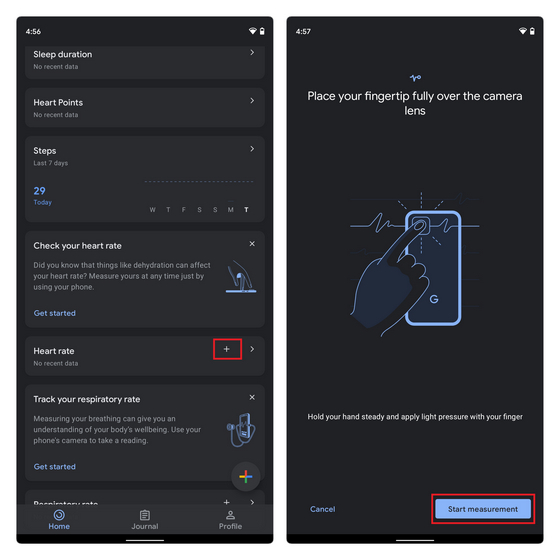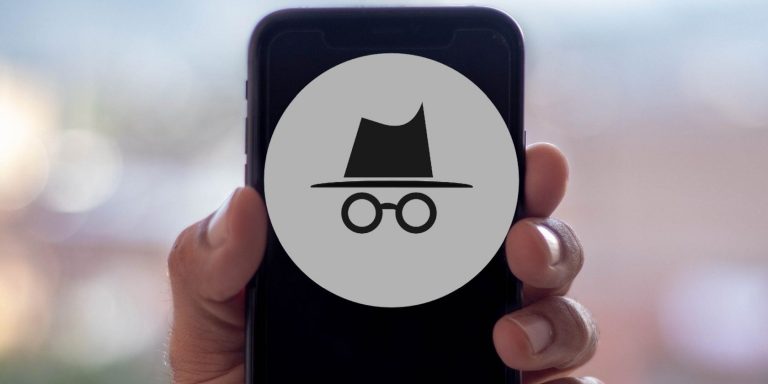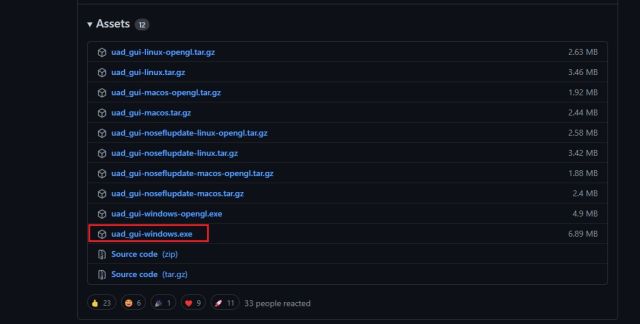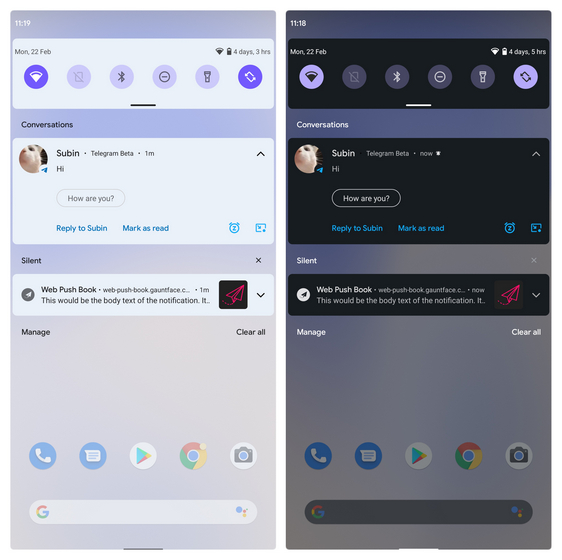Как удалить все фотографии с iPhone
Возможно, вы готовитесь перейти на Android из-за отсутствия интересных функций в iOS 15 или множества раздражающих проблем, возникших в последней версии iOS. Возможно, вы готовите свое устройство iOS к отправке в службу поддержки Apple для ремонта. Или, может быть, вы планируете передать устройство одному из членов вашей семьи.
В таких случаях вы можете захотеть удалить все фотографии с вашего iPhone, чтобы ни один из личных снимков или видеоклипов не остался скрытым внутри каких-либо альбомов. Итак, если вы хотите навести порядок в своей библиотеке фотографий или хотите стереть все, что хранится в вашем приложении для фотографий, читайте дальше, чтобы узнать, как удалить все фотографии и видео с iPhone и iPad сразу.
Как удалить все фотографии с iPhone и iPad сразу
7 способов легко удалить фотографии с iPhone
1. Отключите Фото iCloud на iPhone и iPad.
Имейте в виду, что если вы используете Фото iCloud, удаление фотографий с одного устройства также приведет к их удалению с других устройств, связанных с тем же Apple ID. Следовательно, обязательно отключите iCloud Photos на устройстве, где вы хотите очистить фотографии, чтобы это не повлияло на фотографии на других устройствах.
Программы для Windows, мобильные приложения, игры - ВСЁ БЕСПЛАТНО, в нашем закрытом телеграмм канале - Подписывайтесь:)
- Откройте приложение «Настройки» на своем iPhone или iPad. Теперь прокрутите вниз и выберите приложение «Фотографии».
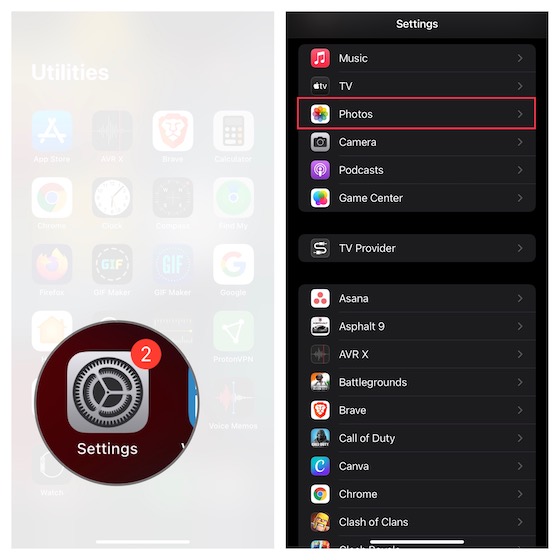
- Отключите переключатель рядом с Фото iCloud, если вы хотите повлиять только на изображения, которые находятся на этом устройстве, а не на других устройствах Apple, связанных с той же учетной записью iCloud. Теперь на экране появится всплывающее окно, говорящее что-то вроде:
«Вы хотите загрузить копию своих фотографий iCloud на этот iPhone/iPad? Фотографии и видео, оптимизированные для экономии места, будут удалены с этого iPhone/iPad. Исходные полные версии по-прежнему будут доступны на других устройствах, использующих iCloud Photos».
- Выберите параметр «Удалить с iPhone/iPad» во всплывающем окне, чтобы удалить все изображения с этого устройства. Обязательно отключите переключатель рядом с «Общие альбомы», если вы хотите полностью удалить все изображения, хранящиеся в приложении стоковых фотографий. Для тех, кто не знает, отключение общих альбомов приведет к удалению всех общих фотографий с устройства.
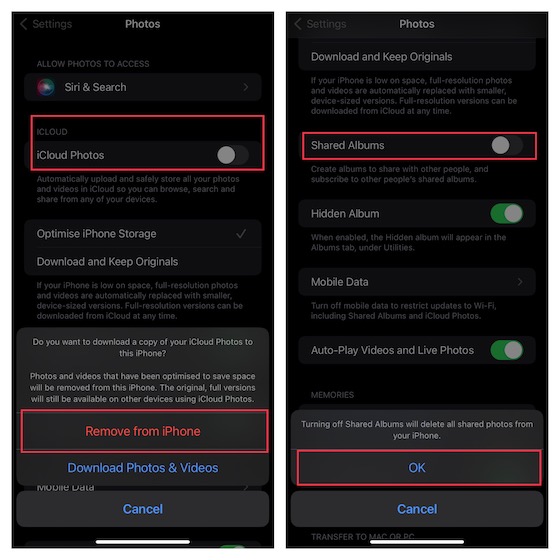
2. Удалить фотографии из основной библиотеки на iPhone и iPad.
После того, как вы создали резервную копию своих изображений, следуйте инструкциям, чтобы очистить библиотеку фотографий.
1. На вашем iPhone или iPad запустите приложение «Фотографии», а затем коснитесь вкладки «Библиотека» внизу. После этого нажмите вкладку «Все фотографии» в правом нижнем углу экрана.
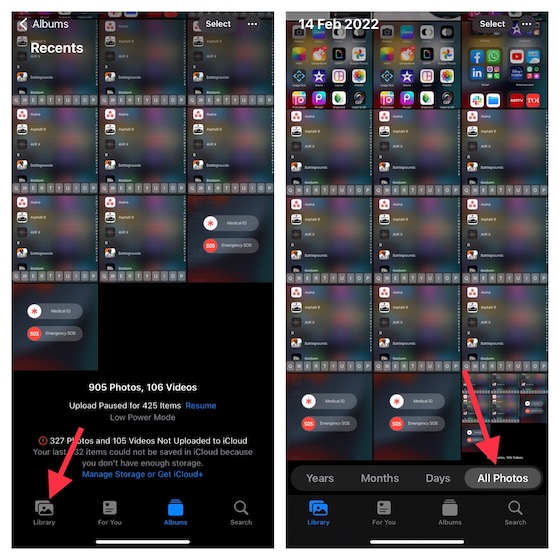
2. Теперь нажмите «Выбрать» в правом верхнем углу экрана. Затем коснитесь всех изображений, от которых вы хотите избавиться.
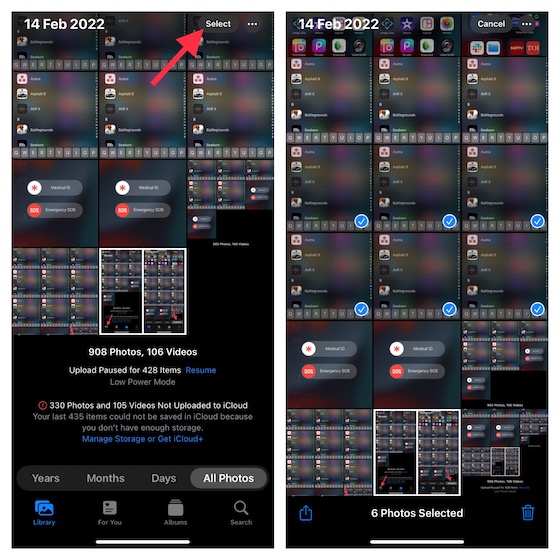
Подсказка:
- Чтобы выбрать изображения для удаления намного быстрее, коснитесь хотя бы одного изображения, чтобы появилась синяя галочка.
- Затем нажмите и проведите пальцем вверх жестом прокрутки, чтобы выбрать несколько фотографий.
- Обязательно оставьте палец на экране, чтобы продолжить прокрутку и выбор изображений быстрее.
Поскольку кнопки «Выбрать все» нет, вам нужно будет вручную выбрать все изображения, которые вы хотите удалить.
3. После того, как вы выбрали все изображения, которые хотите стереть, нажмите значок корзины, который отображается в правом нижнем углу экрана. Теперь вы должны увидеть диалоговое окно с количеством изображений, которые будут затронуты. Наконец, нажмите «Удалить» для подтверждения.
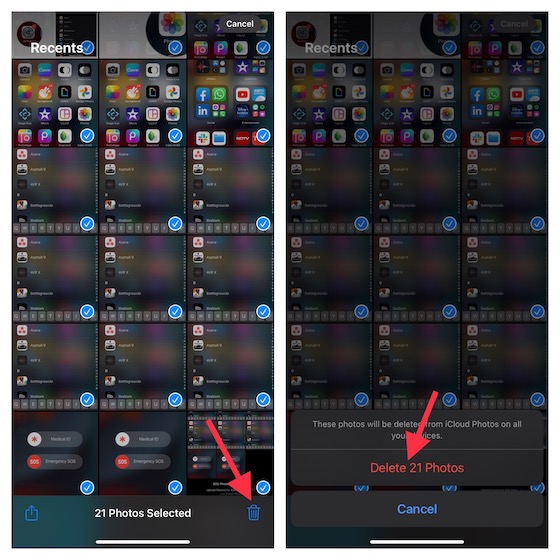
Примечание:
- Если вы добавили фотографии на свой iPhone, подключив устройство iOS к компьютеру, вы не сможете удалить их прямо со своего устройства в приложении «Фотографии».
- Если при попытке удалить какую-либо фотографию на iPhone появляется серая кнопка корзины, возможно, вам нужно остановить синхронизацию фотографий с компьютера.
3. Как навсегда удалить фотографии на iPhone и iPad
Стоит отметить, что когда вы удаляете фотографии и видео в приложении «Фотографии» на iOS/iPadOS, они сохраняются в альбоме «Недавно удаленные». Ваши удаленные изображения остаются в этом альбоме в течение 30 дней. Через 30 дней Apple удаляет их все безвозвратно. Поэтому обязательно очистите альбом «Недавно удаленные».
1. Чтобы начать работу, откройте приложение «Фотографии» на своем устройстве и выберите вкладку «Альбомы» в нижней части экрана. Теперь прокрутите вниз и выберите папку «Недавно удаленные».
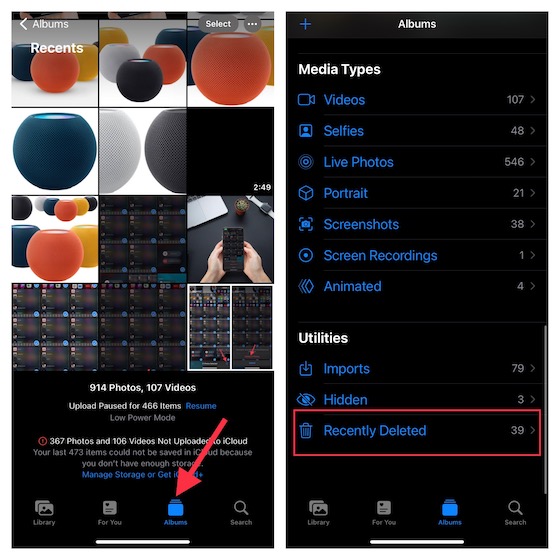
2. Затем нажмите «Выбрать» в правом верхнем углу экрана. После этого нажмите «Удалить все» в левом нижнем углу экрана и подтвердите.
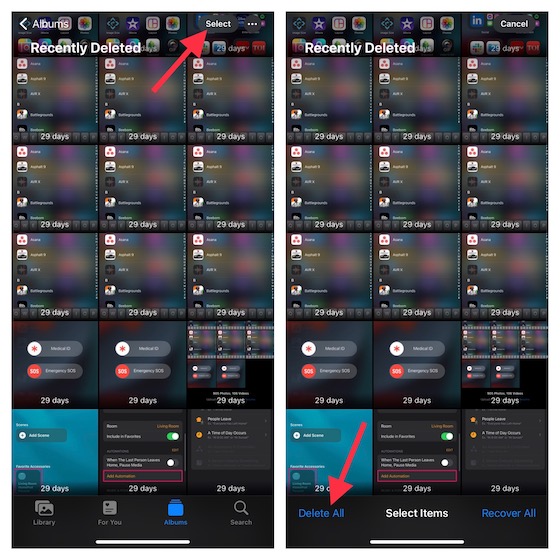
4. Удалите все фотографии с iPhone / iPad сразу с помощью приложения «Фотографии» для Mac.
Приложение «Фотографии» для Mac также позволяет избавиться от всех изображений и видео с вашего устройства.
1. Откройте приложение «Фотографии» на своем Mac, а затем нажмите «Библиотека», расположенную в левой части окна.
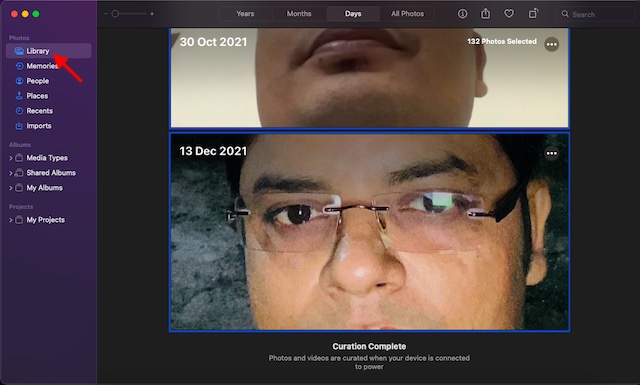
2. Приложение «Фотографии» покажет вам все фотографии, которые находятся в вашей библиотеке фотографий iCloud. Теперь выберите одну фотографию, а затем нажмите команду «CMD + A», чтобы выбрать все изображения. Затем нажмите клавишу «Удалить» на клавиатуре и подтвердите удаление. Обязательно очистите альбом «Недавно удаленные», если хотите удалить фотографии навсегда.
5. Используйте iCloud.com, чтобы удалить все фотографии с iPhone и iPad сразу
iCloud.com всегда доступен, чтобы вы могли стереть все фотографии и видео с вашего iDevice.
- Откройте браузер на своем Mac или ПК, перейдите на iCloud.com и войдите в свою учетную запись iCloud. Затем щелкните значок приложения «Фотографии».
- Выберите «Фотографии» из списка, расположенного на левой боковой панели. После этого кликните изображение -> нажмите CMD+A на Mac или Ctrl+A на ПК -> нажмите клавишу Delete на клавиатуре для подтверждения.
- Не забудьте также очистить альбом «Недавно удаленные», если хотите навсегда избавиться от изображений.
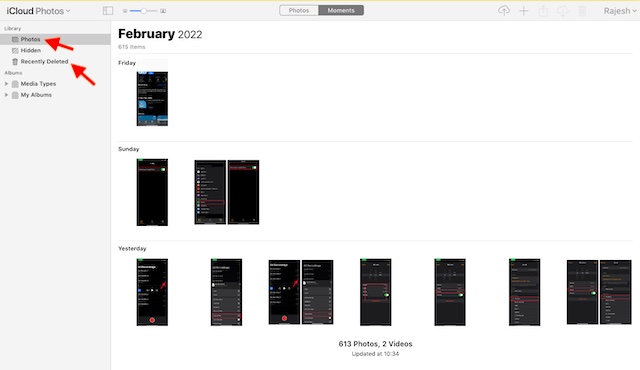
6. Используйте приложение Image Capture на Mac, чтобы сразу удалить все фотографии с iPhone/iPad.
Менее известное приложение «Захват изображений» для Mac также позволяет сразу удалить все фотографии с вашего устройства iOS или iPadOS. Для тех, кто не знает, это довольно эффективный инструмент, позволяющий загружать фотографии с цифровых камер или сканеров.
Другими словами, вы можете использовать приложение Image Capture для передачи изображений и видеоклипов на ваше устройство macOS с камеры, iPhone, iPad или других устройств.
- Прежде всего, подключите свое устройство к Mac, а затем запустите приложение Image Capture. Просто нажмите CMD + пробел, чтобы вызвать Spotlight Search -> найдите Image Capture и откройте его.
- Теперь выберите свое устройство в разделе «Устройства» на левой боковой панели.
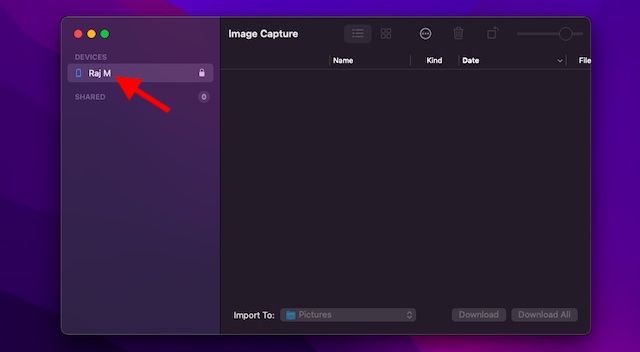
- Затем разрешите приложению загружать все ваши изображения. В зависимости от общего размера файла загрузка ваших фотографий займет несколько минут или несколько минут. Как только это будет сделано, нажмите CMD + A на клавиатуре, чтобы выбрать все изображения, а затем нажмите клавишу Delete, чтобы стереть все изображения.
7. Используйте Проводник в Windows, чтобы сразу удалить все фотографии с iPhone и iPad.
Примечательно, что ПК с Windows также предлагает довольно простой способ удалить все изображения с вашего iPhone или iPad благодаря File Explorer.
- Для начала подключите устройство к компьютеру с помощью кабеля. После этого запустите проводник на своем компьютере, а затем выберите свое устройство из списка устройств, подключенных к ПК.
- Теперь дважды кликните значок устройства и откройте папку DCIM. Теперь нажмите Ctrl + A, чтобы выбрать все папки, и нажмите «Удалить» на клавиатуре, чтобы удалить все выбранные изображения.
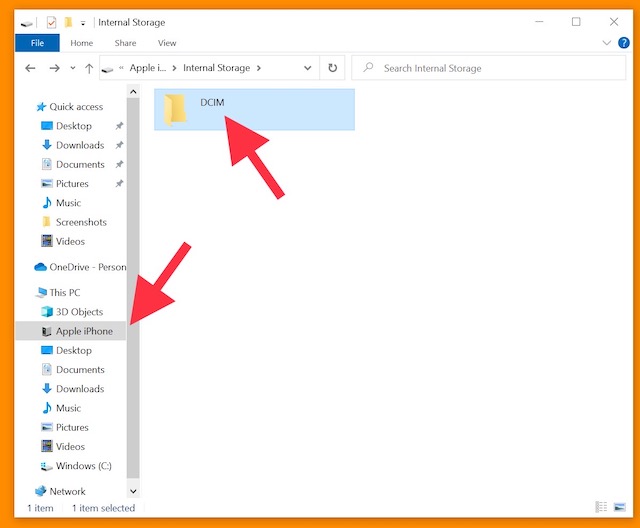
Бонус: убедитесь, что ваши фотографии надежно защищены
Если вы не хотите потерять свои изображения навсегда, обязательно сделайте их резервную копию. Таким образом, даже если вы сотрете свои фотографии со своего устройства, они останутся доступными с других устройств.
Если вам интересно, какие облачные хранилища являются надежными для резервного копирования, я бы порекомендовал вам рассмотреть Google Photos, Dropbox и OneDrive, поскольку они обеспечивают бесперебойное автоматическое резервное копирование. Если вам нужно много бесплатного облачного хранилища для резервного копирования тонны документов, видео и изображений, изучите наш обзор лучших облачных хранилищ и выберите тот, который соответствует вашим ожиданиям.
Кроме того, вы также можете экспортировать все свои изображения на свой Mac или ПК, чтобы обеспечить их безопасность.
Безопасно удалить все фотографии с iPhone и iPad
Это все, что касается удаления целых фотографий с iPhone и iPad. Хотелось бы, чтобы была кнопка «Выбрать все» или скрытый ярлык iPhone, который позволял бы пользователям стирать все сохраненные изображения с iOS/iPadOS за один раз.
Пока Apple не придумает лучший собственный способ справиться с нагромождением изображений, воспользуйтесь вышеупомянутыми обходными путями, чтобы очистить свою библиотеку фотографий. Если вы удаляете фотографии просто потому, что отдаете кому-то свой телефон на какое-то время, вам следует подумать о том, чтобы скрыть фотографии.